폴더를 공유하는 방법
폴더 공유 방법: 1. 폴더 공유 옵션을 사용합니다. 2. 네트워크 공유를 사용합니다. 4. FTP 서버를 사용합니다. 자세한 소개: 1. Windows에서 폴더 공유 옵션을 사용하고 공유하려는 폴더를 마우스 오른쪽 버튼으로 클릭하고 "공유" 옵션을 선택한 다음 공유하려는 사용자 또는 그룹을 선택하고 권한 수준을 설정합니다. Mac OS 시스템에서 공유하려는 폴더를 마우스 오른쪽 버튼으로 클릭하고 "공유" 옵션을 선택한 다음 공유하려는 사용자 또는 그룹 등을 선택합니다.

공유 폴더는 컴퓨터 간에 파일과 폴더를 공유하는 것을 의미하므로, 서로 다른 컴퓨터의 사용자가 서로 파일과 폴더에 액세스하고 공유할 수 있습니다. 폴더를 공유하는 몇 가지 일반적인 방법은 다음과 같습니다.
1. 폴더 공유 옵션을 사용합니다. Windows 시스템에서 공유하려는 폴더를 마우스 오른쪽 버튼으로 클릭하고 "공유" 옵션을 선택한 다음 공유하려는 사용자를 선택합니다. 공유하거나 그룹화하고 권한 수준을 설정하세요. 맥 OS의 경우
2. 네트워크 공유 사용: Windows 시스템에서 "설정"을 열고 "네트워크 및 인터넷"을 선택한 다음 "홈 그룹"을 선택하고 공유하려는 폴더를 추가하세요. Mac OS X에서는 시스템 환경설정을 열고 공유를 선택한 다음 파일 공유를 활성화하고 공유하려는 폴더를 선택합니다.
3. 클라우드 저장소 서비스 사용: 많은 클라우드 저장소 서비스는 Google Drive, Dropbox 등과 같은 폴더 공유 기능을 제공합니다. 사용자는 클라우드 스토리지 서비스에 공유할 파일이나 폴더를 업로드하고 다른 사용자와 액세스 링크를 공유할 수 있습니다.
4. FTP 서버 사용: FTP(파일 전송 프로토콜)는 네트워크에서 파일을 전송하기 위한 표준 프로토콜입니다. 사용자는 Serv-U, FileZilla 등과 같은 FTP 서버 소프트웨어를 설치한 다음 사용자 계정 및 권한을 설정할 수 있습니다. 다른 사용자는 FTP 클라이언트 소프트웨어를 사용하여 서버에 연결하고 공유 폴더에 액세스할 수 있습니다.
5. 네트워크 파일 시스템(NFS) 사용: NFS는 서로 다른 운영 체제 간에 파일을 공유할 수 있는 네트워크 파일 시스템 표준 프로토콜입니다. 사용자는 Mac OS X용 NFS 서버, Samba 등과 같은 NFS 서버 소프트웨어를 설치한 다음 서버에 대한 공유 폴더 및 액세스 권한을 설정할 수 있습니다. 다른 사용자는 NFS 클라이언트 소프트웨어를 사용하여 서버에 연결하고 공유 폴더에 액세스할 수 있습니다.
폴더를 공유하는 데 어떤 방법을 사용하든 승인되지 않은 사용자가 공유 파일 및 폴더에 액세스하는 것을 방지하려면 네트워크가 안전하고 안정적인지 확인해야 합니다. 동시에 사용자는 네트워크 보안 취약점이 악용되는 것을 방지하기 위해 운영 체제 및 소프트웨어에 대한 보안 패치를 정기적으로 업데이트하는 데에도 주의를 기울여야 합니다.
위 내용은 폴더를 공유하는 방법의 상세 내용입니다. 자세한 내용은 PHP 중국어 웹사이트의 기타 관련 기사를 참조하세요!

핫 AI 도구

Undresser.AI Undress
사실적인 누드 사진을 만들기 위한 AI 기반 앱

AI Clothes Remover
사진에서 옷을 제거하는 온라인 AI 도구입니다.

Undress AI Tool
무료로 이미지를 벗다

Clothoff.io
AI 옷 제거제

AI Hentai Generator
AI Hentai를 무료로 생성하십시오.

인기 기사

뜨거운 도구

메모장++7.3.1
사용하기 쉬운 무료 코드 편집기

SublimeText3 중국어 버전
중국어 버전, 사용하기 매우 쉽습니다.

스튜디오 13.0.1 보내기
강력한 PHP 통합 개발 환경

드림위버 CS6
시각적 웹 개발 도구

SublimeText3 Mac 버전
신 수준의 코드 편집 소프트웨어(SublimeText3)

뜨거운 주제
 7557
7557
 15
15
 1384
1384
 52
52
 83
83
 11
11
 59
59
 19
19
 28
28
 96
96
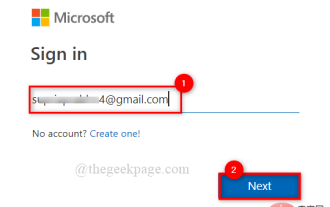 OneDrive 파일이나 폴더를 다른 사람과 공유하려면 어떻게 하나요?
May 08, 2023 pm 06:42 PM
OneDrive 파일이나 폴더를 다른 사람과 공유하려면 어떻게 하나요?
May 08, 2023 pm 06:42 PM
Microsoft OneDrive를 사용하면 사용자는 클라우드에 파일과 폴더를 저장하고 어디서나 액세스할 수 있습니다. OneDrive 앱을 사용하도록 허용하면 파일에 액세스할 수 있는 권한도 부여할 수 있습니다. 이를 통해 사람들은 파일이나 폴더를 쉽게 교환할 수 있습니다. 파일을 편집할 수 있는지, 보기만 할 수 있는지 등의 파일 액세스 권한을 변경하고 만료 날짜는 물론 암호를 추가할 수도 있습니다. 따라서 일부 파일에 대한 액세스 중지를 잊어버린 경우에도 지정된 날짜가 지나면 액세스 권한이 자동으로 만료됩니다. 이 문서에서는 두 가지 방법을 사용하여 OneDrive에서 다른 사람과 파일이나 폴더를 공유하는 방법을 설명합니다. OneDrive에서 다른 사람들과 파일이나 폴더를 공유하는 방법
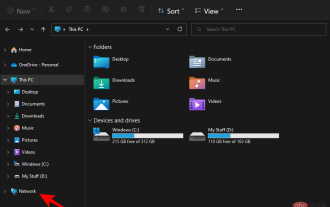 Windows 11에서 공유 폴더에 액세스하는 7가지 방법(그리고 액세스할 수 없는 경우 해결 방법 6가지)
May 15, 2023 pm 06:28 PM
Windows 11에서 공유 폴더에 액세스하는 7가지 방법(그리고 액세스할 수 없는 경우 해결 방법 6가지)
May 15, 2023 pm 06:28 PM
폴더 공유와 폴더 액세스는 프로세스의 두 부분입니다. 폴더가 네트워크를 통해 공유된 경우에도 수신자는 여전히 자신의 시스템에서 해당 폴더에 액세스해야 합니다. 이를 수행하는 방법은 다양하며 보안을 유지하기 위해 내장된 트랩도 많습니다. Windows 11에서 공유 폴더에 액세스하는 6가지 방법 다음은 Windows 11에서 공유 폴더에 액세스하는 7가지 방법입니다. 난이도가 오름차순으로 나열되어 있습니다. 방법 1: 파일 탐색기(네트워크 측면 창)를 통해 공유 폴더에 액세스하는 것이 가장 쉬운 방법입니다. 해야 할 일은 다음과 같습니다. Win+E를 눌러 파일 탐색기를 엽니다. 측면 패널에서 네트워크를 클릭합니다. 공유 폴더의 컴퓨터 이름을 두 번 클릭합니다. 메시지가 표시되면 폴더를 공유한 계정을 사용하세요.
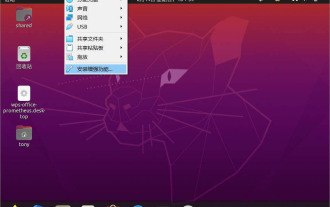 VirtualBox에서 시작할 때 공유 폴더를 자동으로 마운트하도록 Ubuntu 20.04를 설정하는 방법은 무엇입니까?
Dec 29, 2023 pm 11:47 PM
VirtualBox에서 시작할 때 공유 폴더를 자동으로 마운트하도록 Ubuntu 20.04를 설정하는 방법은 무엇입니까?
Dec 29, 2023 pm 11:47 PM
오늘은 VirtualBox 가상 머신에 Ubuntu 20.04를 설치한 후 시작 시 VirtualBox 공유 폴더를 자동으로 마운트하는 방법을 살펴보겠습니다. 자세한 내용은 아래 소개를 참조하세요. Ubuntu20.04LTS를 설치하고 VirtualBox의 내장된 향상된 기능을 설치한 다음 가상 머신을 종료합니다. VirtualBox의 기본 인터페이스에서 Ubuntu20.04는 가상 머신에 해당합니다. "설정"을 선택하고 설정에서 "공유 폴더"를 찾은 다음 그림과 같이 오른쪽에 있는 추가 버튼을 클릭합니다. 대화 상자에서 Windows에서 공유해야 할 파일 위치를 설정하세요. 다른 옵션은 "Fixed Mount"입니다.
 win10 홈 버전에서 공유 폴더의 비밀번호 설정
Jan 31, 2024 am 09:03 AM
win10 홈 버전에서 공유 폴더의 비밀번호 설정
Jan 31, 2024 am 09:03 AM
공유 폴더의 보안을 보호하기 위해 비밀번호를 설정할 수 있습니다. 조작 방법에 익숙하지 않은 분들은 폴더를 마우스 오른쪽 버튼으로 클릭하고 속성을 선택한 다음 비밀번호를 설정하기만 하면 됩니다. 조작이 매우 편리합니다. Win10 Home Edition에서 공유 폴더의 비밀번호 설정: 1. 먼저 암호화해야 하는 폴더를 마우스 오른쪽 버튼으로 클릭한 다음 "속성"을 클릭합니다. 2. 그런 다음 상위 인터페이스에서 "공유" 옵션을 선택합니다. 3. 그런 다음 아래에서 비밀번호 보호 옵션을 찾아 "네트워크 및 공유 센터"를 클릭하세요. 4. "모든 네트워크"를 선택하십시오. 5. 마지막으로 비밀번호로 보호된 옵션을 선택하고 "적용"을 클릭하여 적용하세요.
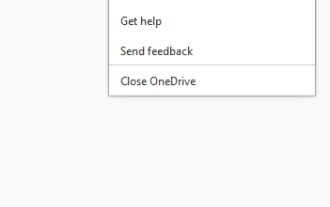 Windows 11 또는 10에서 OneDrive 바로가기를 이동할 수 없음 오류를 수정하는 방법은 무엇입니까?
Apr 24, 2023 pm 05:22 PM
Windows 11 또는 10에서 OneDrive 바로가기를 이동할 수 없음 오류를 수정하는 방법은 무엇입니까?
Apr 24, 2023 pm 05:22 PM
때로는 OneDrive 폴더를 다른 사람과 공유하고 싶을 수 있으며, 이를 위해서는 OneDrive 앱의 "내 파일에 바로가기 추가" 옵션을 사용하여 파일에 바로가기를 추가해야 합니다. 그러면 앱은 공유하려는 사람의 OneDrive 루트에 바로가기를 생성합니다. 한 디렉터리에서 다른 디렉터리로 폴더를 이동하는 것은 매우 일반적이고 일반적인 과정이지만, 때때로 "현재 바로가기를 이동할 수 없으며 오류별 메시지가 팝업으로 표시됩니다."라는 오류 메시지가 나타날 수 있습니다. OneDrive 앱 내에서 파일이나 폴더를 이동하려고 할 때마다. 사실 당신은
 WIN10 공유 폴더를 열 수 없고 네트워크 경로를 찾을 수 없다는 메시지가 나타나는 문제를 해결하는 단계
Mar 27, 2024 pm 03:31 PM
WIN10 공유 폴더를 열 수 없고 네트워크 경로를 찾을 수 없다는 메시지가 나타나는 문제를 해결하는 단계
Mar 27, 2024 pm 03:31 PM
1. 시작 메뉴를 열고 검색창에 [방화벽]이라고 입력한 후 범례 옵션을 선택하여 들어갑니다. 2. 왼쪽 메뉴에서 [Windows 방화벽 켜기/끄기] 옵션을 엽니다. 3. 가정 및 공용 네트워크의 모든 방화벽을 끄십시오. 4. 시작 메뉴를 확장하고 실행을 열고 실행 창에 [services.msc]를 입력한 후 Enter를 누릅니다. 5. 마지막으로 서비스 목록에서 [TCP/iPnetBiosHelper] 옵션을 찾아 더블클릭하세요. 시작 유형을 [자동]으로 변경하고 서비스를 시작하세요.
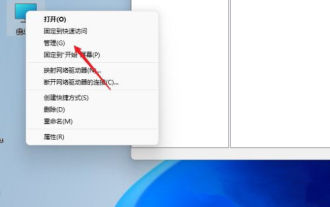 Windows 11에서 공유 폴더를 설정하는 방법은 무엇입니까?
Jan 30, 2024 pm 04:09 PM
Windows 11에서 공유 폴더를 설정하는 방법은 무엇입니까?
Jan 30, 2024 pm 04:09 PM
컴퓨터를 Win11 시스템으로 업그레이드한 후 많은 사용자는 이전에 설정한 공유 폴더가 닫혀 있고 새 시스템에서 이를 재설정하고 시작하는 방법을 확신하지 못했습니다. 사용자가 이 문제를 해결할 수 있도록 돕기 위해 이 웹 사이트의 편집자는 최신 공유 폴더 설정 단계를 특별히 편집하고 오늘의 Win11 튜토리얼에서 작업 방법을 공유했습니다. 공유 폴더를 재설정해야 하는 경우 아래 단계를 따르세요. win11에서 공유 폴더를 설정하는 방법 보안상의 이유로 특별한 공유 계정을 설정하는 것이 좋습니다. 컴퓨터 아이콘을 마우스 오른쪽 버튼으로 클릭하여 설정을 엽니다. 3. 새 사용자 생성 창을 열고, 사용자 이름과 비밀번호를 직접 설정하고, 다음에 사용자가 로그인할 때 비밀번호를 변경할 필요를 취소하세요. 고급 공유 옵션을 선택하고 이 폴더 공유를 선택하세요.
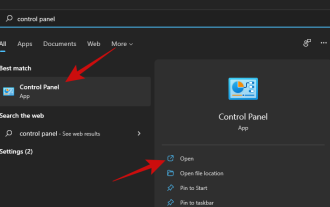 Windows 11에서 드라이브를 매핑하는 방법
May 18, 2023 pm 12:54 PM
Windows 11에서 드라이브를 매핑하는 방법
May 18, 2023 pm 12:54 PM
클릭하여 입력: ChatGPT 도구 플러그인 탐색 가이드 네트워크에서 공유되는 원격 폴더나 드라이브에 자주 연결해야 하는 경우 Windows 11 PC에서 드라이브나 폴더 위치를 매핑하면 많은 시간을 절약할 수 있습니다. 또한 매핑된 네트워크 드라이브를 사용하는 전체 경험은 PC에 연결된 다른 드라이브를 사용하는 것과 동일하게 느껴집니다. 이 모든 것이 완벽하다고 생각된다면 Windows 11에서 네트워크 드라이브를 매핑하는 방법을 간단히 살펴보겠습니다. 먼저 시작 버튼을 클릭하고 제어판으로 들어가 네트워크 드라이브용 Windows를 구성합니다. 검색결과 또는 열기 버튼을 클릭하세요. 제어판에 들어가면 "네트워크 및 인터넷"을 클릭하세요. "네트워크 및 공유 센터"를 클릭하세요. 딸깍 하는 소리



